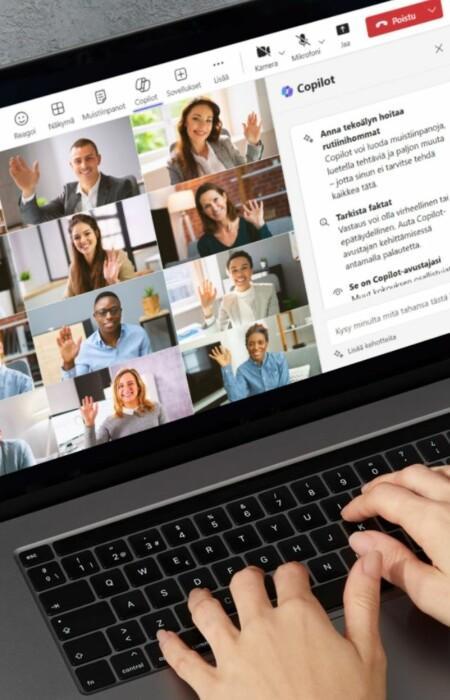Windowsin Ctrl-näppäinyhdistelmiä

Vielä muutama huomionarvoinen näppäinyhdistelmä kesän loppuun. Näillä on hyvä jatkaa tehokasta työskentelyä tietokoneella. Mainitsen tekstissä muutamia esimerkkejä komentojen käyttäytymisestä eri ohjelmissa, mutta se ei tarkoita, että näppäinkomennot toimivat vain näissä ohjelmissa. Pidä mieli avoimena ja kokeile komentoa myös muualla, vaikka Outlookissa.
Muista: Esc-näppäin keskeyttää (tai sulkee) ikkunan toiminnon, jota et ole hyväksynyt. Jos se ei toimi, sulje ikkuna oikean yläkulman rastista.
Kohteen poistaminen
Valitse kohde tai kohteet (tee Ctrl-painettuna monivalinta) ja paina Delete (tai Ctrl +D), jolloin valitut kohteet siirretään Roskakoriin (Recycle Bin), josta ne voidaan palauttaa. Kohteita ovat esimerkiksi tiedostot ja työpöydän kuvakkeet. Paina Vaihto + Delete, jolloin kohde poistetaan pysyvästi ilman, että se siirretään roskakoriin.
Etsi-ruudun avaaminen
Ctrl + F (niin kuin Find) avaa monessa ohjelmassa etsi-ruudun.
Uuden ikkunan avaaminen
Ctrl + N (niin kuin New) avaa monessa ohjelmassa uuden ikkunan (esimerkiksi selaimessa) tai ohjelman sisäisen ikkunan, kuten Wordissa uuden tyhjän asiakirjan tai Excelissä uuden tyhjän työkirjan.
Ctrl + T
Avaa selaimessa uuden välilehden ja siirtyy sille. Kohdistin vilkkuu osoiterivillä, joten kirjoita sivun osoite tai paina Alt + D, jolloin osoiterivin valikko aukeaa.
Ctrl + W
Sulkee selaimen välilehden tai sovelluksen tiedoston (esimerkiksi Word-asiakirjan).
Ctrl + PageDown ja Ctrl + PageUp
Siirtävät esimerkiksi selaimessa seuraavalle ja edelliselle välilehdelle ja Excelissä vastaavasti seuraavaan ja edelliseen laskentataulukkoon sekä PowerPointissa seuraavaan ja edelliseen diaan, jossa toimivat myös nuolinäppäimet ylös ja alas.
Backspace eli Askelpalautin (pitkä vaakanäppäin Enterin yläpuolella)
Poistaa tekstissä yhden merkin kohdistimen vasemmalta puolelta ja Tiedostonhallinnassa siirtyy ylemmän tason kansioon (siis alikansiosta tason ylemmäs).
Home ja End
Siirtyvät tekstissä tai taulukossa rivin alkuun ja loppuun ja selaimessa selattavan sivun alkuun ja loppuun. Wordissa, Excelissä ja PowerPointissa siirryt tiedoston alkuun tai loppuun painamalla Ctrl + Home ja Ctrl + End.
Avaa ja sammuta mikrofoni
Windows-näppäin + H avaa mikrofonin (napsauta kuvaketta avautuneessa ikkunassa) ja sanele tekstisi esimerkiksi Wordissa.
Tee monivalinta
Monivalinnalla tarkoitan, että valitset kerralla useita kohteita, kuten ei-peräkkäisiä tiedostoja, Wordissa useita ei-peräkkäisiä tekstialueita tai Excelissä useita ei-vierekkäisiä soluja. Paina Ctrl-näppäintä (ja pidä se painettuna), kun valitset kohteita. Valitse kuitenkin ensimmäinen kohde ilman Ctrl-näppäintä. Vaihto-näppäin painettuna valitse monta peräkkäistä kohdetta.
Kohteen ominaisuudet
Napsauta ensin työpöydällä kuvaketta tai tiedostoa ja paina sitten Alt + Enter, jolloin Ominaisuudet (Properties) -ikkuna avautuu.
Lopuksi tutut Leikkaa, Kopio, Liitä ja Kumoa ja niiden vanhat vastineet
Näillä nykynäppäinyhdistelmillä, jotka ovat tulleet Macista, Ctrl + X (leikkaa), Ctrl + C (kopioi), Ctrl + V (liitä) ja Ctrl + Z (kumoa) on vanhat vastineensa, joista muut kuin kumoa ovat käteviä vasenkätisille hiirenkäyttäjille, sillä tarvittavat näppäimet sijaitsevat näppäimistön oikeassa reunassa ja voit käyttää oikeaa kättäsi näppäinyhdistelmän painamiseen. Vaihto + Delete leikkaa, Ctrl + Insert kopioi ja Vaihto + Insert liittää kohteen. Kumoa toiminnon voi tehdä painamalla Alt + Askelpalautin, ehkä Ctrl + Z on sittenkin helpompi.
Nyt on aika kesän jälkeen tarttua tehokkaasti työn tekemiseen. Lue lisää näppäinyhdistelmistä esimerkiksi Microsoftin sivuilta suomeksi ja englanniksi sekä Windowsin näppäinyhdistelmiä ja -toimintoja -blogistamme.
Katso myös Tieturin Microsoft 365 (Office) -koulutukset ja tule oppimaan!

Jorma Järvinen
Jorma Järvinen on Microsoft Office -konkari, joka tuntee M365-työkalut kuin omat taskunsa.